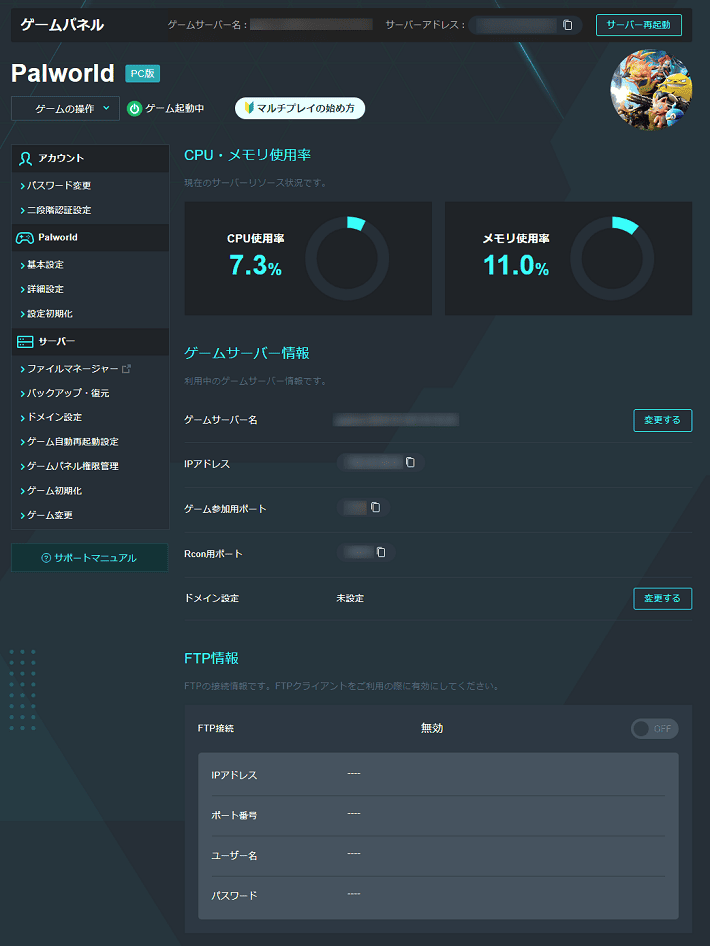「自分に合った環境でマルチプレイしたい!」「でも、サーバーの設定方法が分からない……」とお悩みではありませんか?
この記事では、パルワールドのサーバーを設定する方法に加え、カスタマイズ可能な項目を一覧表で紹介します。
アサダ
この記事は次のような人におすすめ!
- デフォルトの設定が自分に合っていない
- サーバーの設定方法が分からない
- おすすめの設定を知りたい
とくに初心者の方は、どんな設定にすべきか分からないですよね。
この記事を読めば、自分に最適な設定が分かり、今より快適な環境でマルチプレイを楽しめるようになりますよ。
それではどうぞ!
サーバーの設定でできること
以下は、パルワールドのサーバー設定でできることの一例です。
- 時間の経過速度を速くしたり遅くしたりできる
- パルの捕獲確率を上げられる
- パルの攻撃力や防御力を上げられる
- 死亡時のペナルティをなくせる
- ギルドの最大人数を増やせる
- サーバーの最大プレイ人数を増やせる
サーバーを設定すれば、パルワールドやマルチプレイに慣れていない方でも、スムーズに冒険を進められるようになります。
快適なマルチプレイ環境を作るため、サーバーの設定は最適化しましょう!
パルワールドのサーバーを設定する方法
パルワールドのサーバー設定は、「PalWorldSettings.ini」というファイルを編集して行います。
ただ、「PalWorldSettings.ini」の編集方法は、「自宅サーバー」か「VPSに構築したサーバー」かで異なる点に注意してください。
以下では、自宅サーバーとVPSに構築したサーバーで「PalWorldSettings.ini」を編集する手順を紹介します。
自宅サーバーの場合
今回は、サーバーの最大プレイ人数を変更してみましょう。
サーバーの起動中に設定を変更すると、正常に反映されない可能性が高いです。
「×」ボタンでコンソール画面を閉じて、サーバーを停止してください。
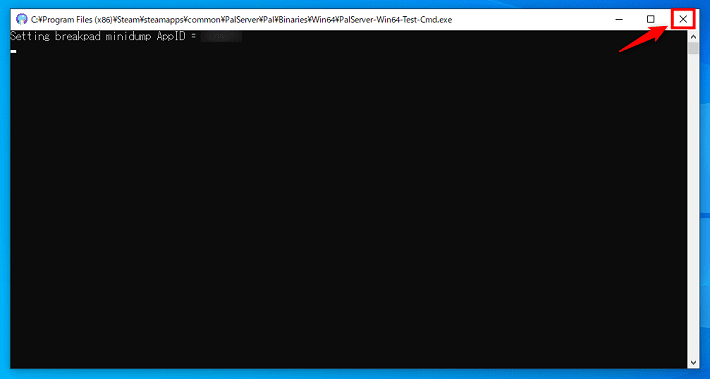
「PalWorldSettings.ini」は、デフォルトだと以下の場所に格納されています。
C:\Program Files (x86)\Steam\steamapps\common\PalServer\Pal\Saved\Config\WindowsServer
Windowsキー+Rで「ファイル名を指定して実行」を開いたあと、上記をコピペしましょう。
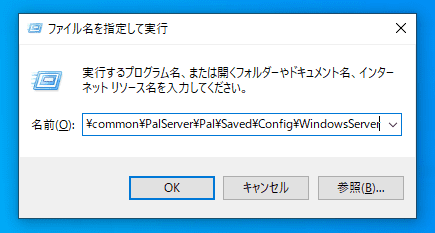
ファイルにカーソルを当て、右クリックを押します。
「プログラムから開く」のあと「メモ帳」を選択してください。
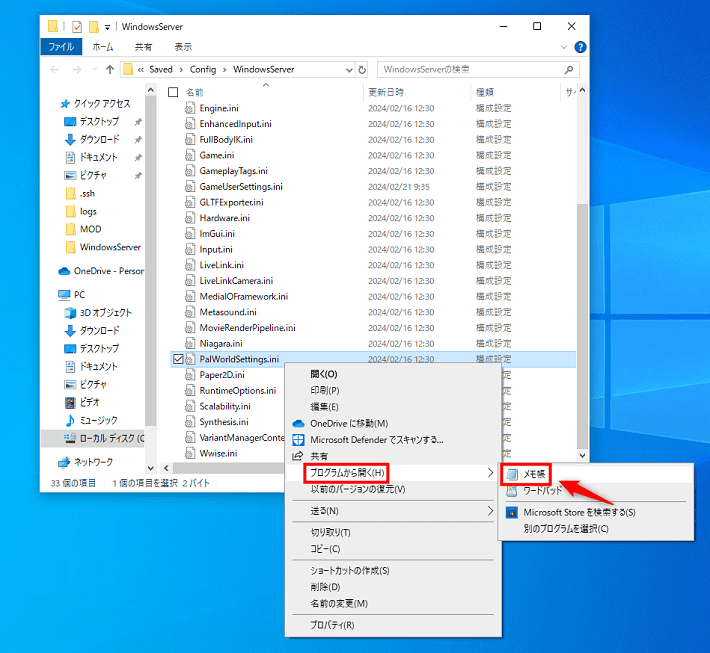
「PalWorldSettings.ini」は、サーバーの初回起動時に生成されるファイルです。
ファイルが見つからない場合は、一度サーバーを起動してみましょう。
「PalWorldSettings.ini」のファイルは、生成された時点では白紙の状態です。
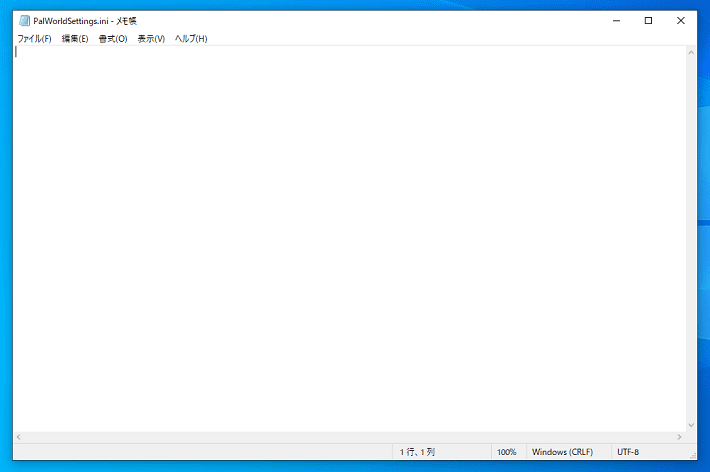
公式ページでデフォルトの設定内容をコピーして、「PalWorldSettings.ini」にペーストしましょう。
そのあと、「PalWorldSettings.ini」の内容を編集すれば、サーバーの設定ができます。
まず、『Steam』を開いてください。
上部のライブラリタブをクリックします。
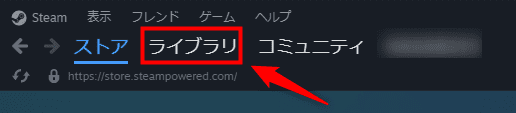
「Palworld Dedicated Server」を開き、歯車マークをクリックしましょう。
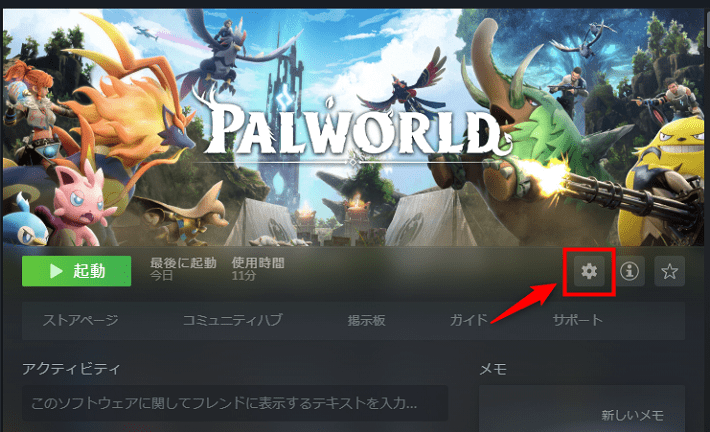
「管理」にカーソルを当てて、ローカルファイルを閲覧をクリックします。
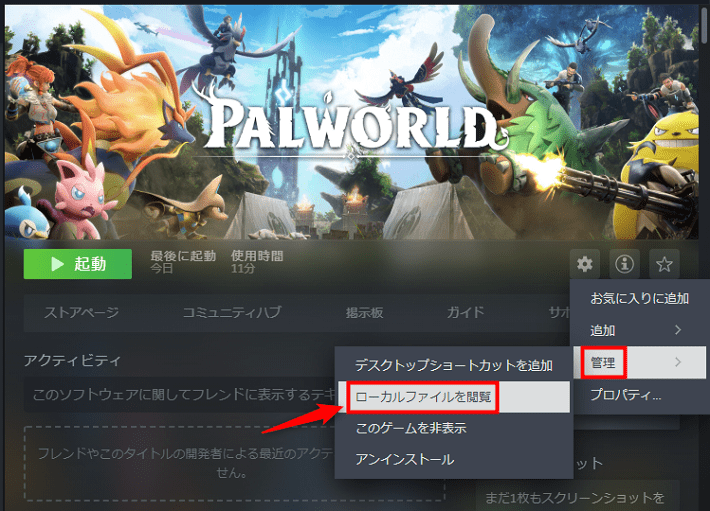
「DefaultPalWorldSettings.ini」を開いてください。
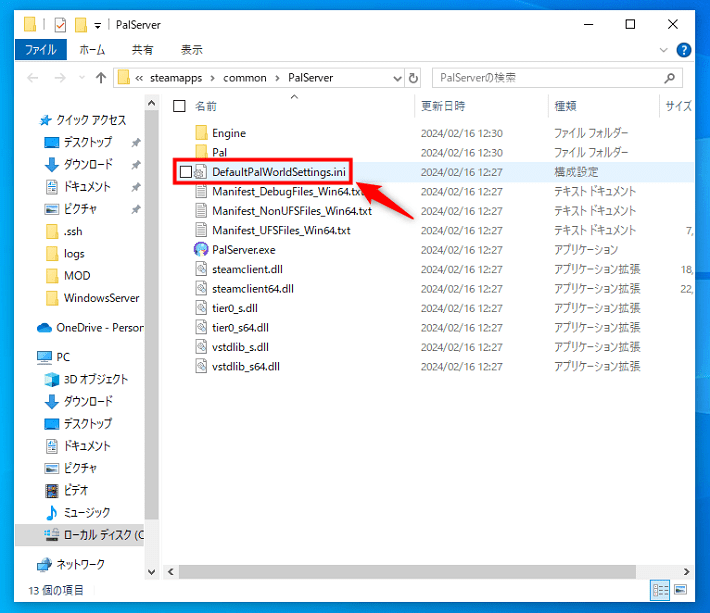
ファイルの中身をCtrl + Aで全選択したあと、Ctrl + Cでコピーします。
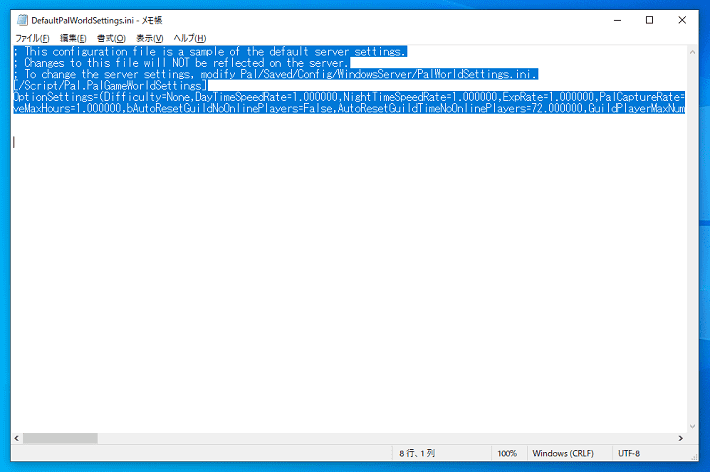
先ほど開いた「PalWorldSettings.ini」に、Ctrl + Vでペーストしましょう。
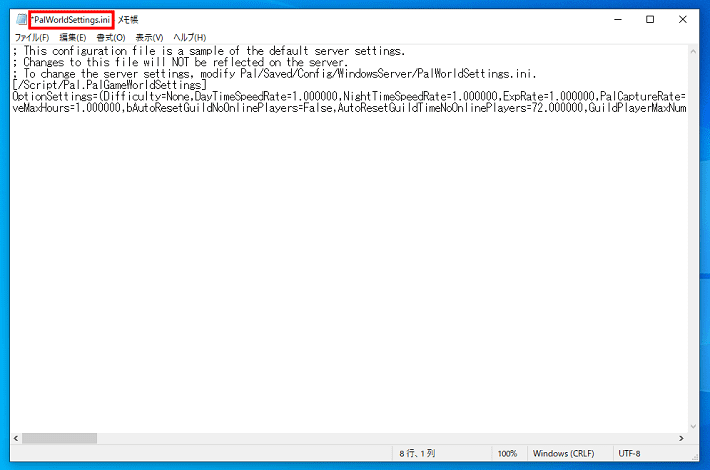
サーバーの最大プレイ人数は、「ServerPlayerMaxNum」という項目で変更できます。
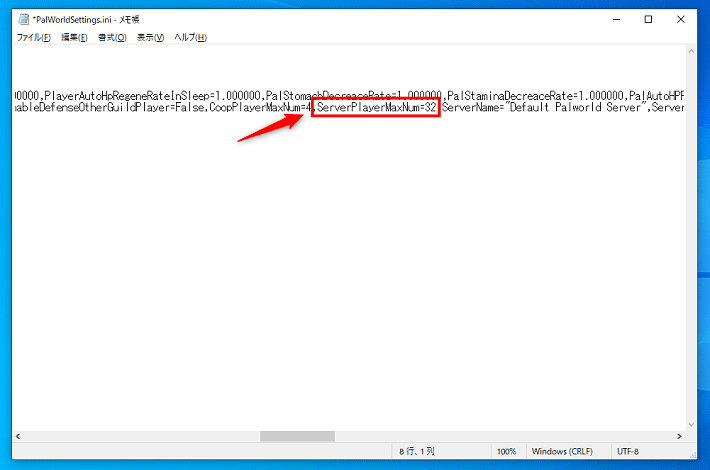
デフォルトの設定値は「32」なので、「20」に変更してみましょう。
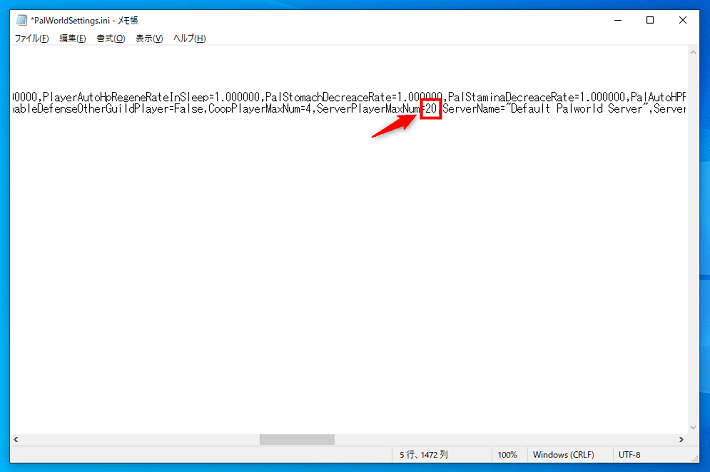
変更したら、Ctrl + Sでファイルを保存してください。
サーバーを起動して、最大プレイ人数が「20」に変わっていたらOKです。
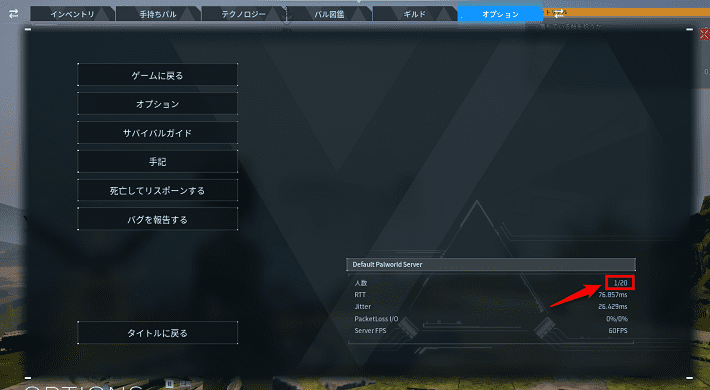
VPSに構築したサーバーの場合
この記事では、弊社の『Xserver GAMEs』と『Xserver VPS for Game』を例に手順を解説します。
引き続き、サーバーの最大プレイ人数を変更してみましょう。
Xserver GAMEsでの手順
以下、『Xserver GAMEs』でパルワールドのサーバーを設定する手順です。
サーバーの最大プレイ人数は、「基本設定」で変更できます。
ゲームパネルの左メニューより、基本設定をクリックしてください。
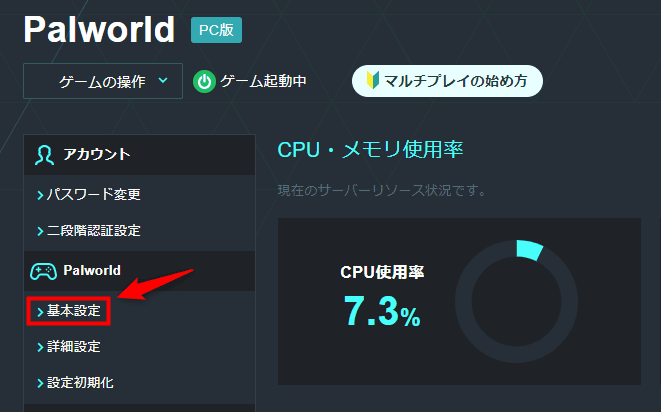
「プレイヤー最大参加人数」の「32」を任意の値に書き換えます。
今回は、「20」に変更してみましょう。
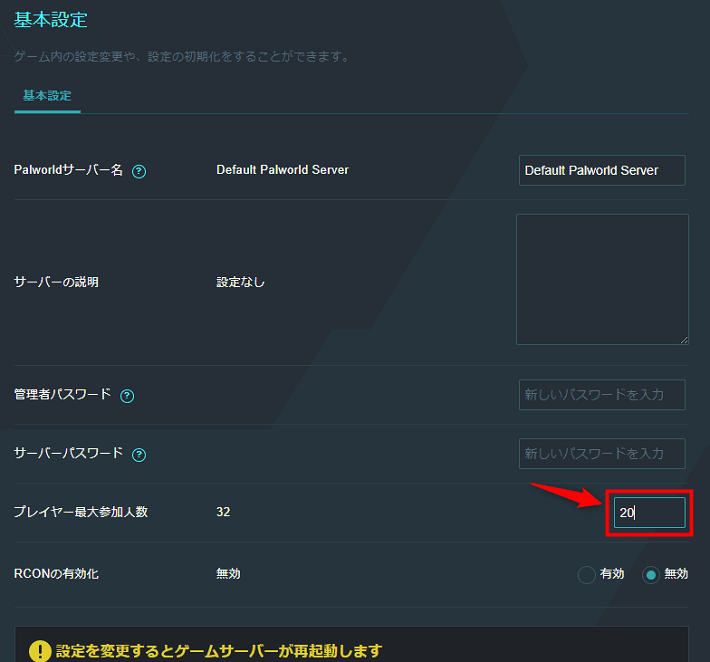
書き換えたあと、設定を変更するをクリックすれば完了です!
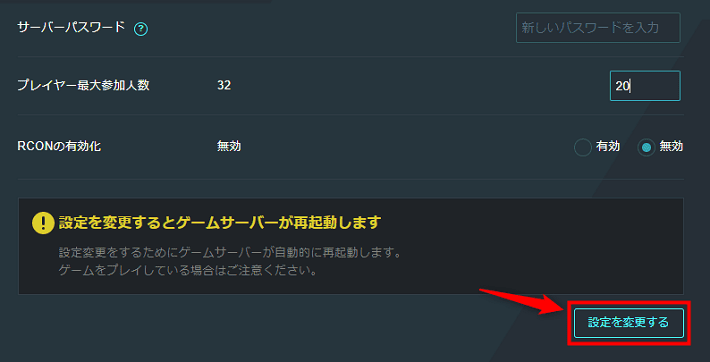
Xserver VPS for Gameでの手順
続いて、『Xserver VPS for Game』での手順を紹介します。
『Xserver VPS for Game』では、「Palworldマネージャー」を使うことで簡単にサーバーを設定できます。
難しいコマンド入力なしで、直感的にサーバーを設定できる機能のこと。
『Xserver VPS for Game』のゲームパネルにアクセスしてください。
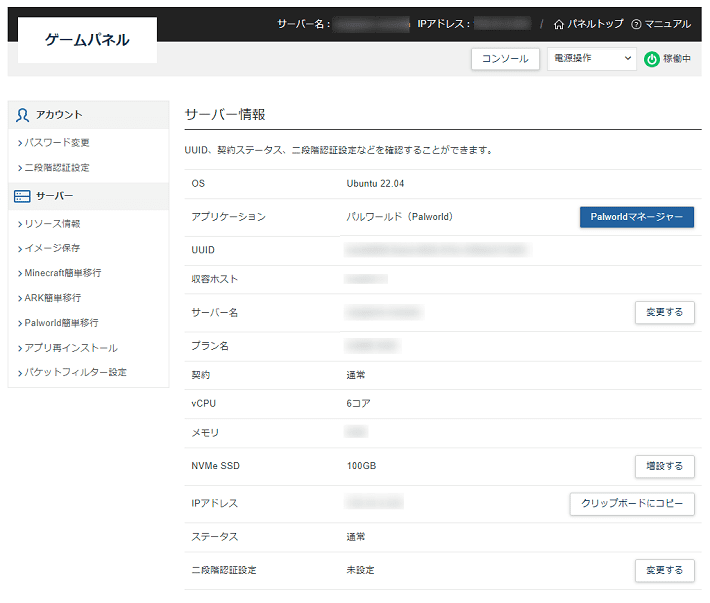
続いて、Palworldマネージャーをクリックしましょう。
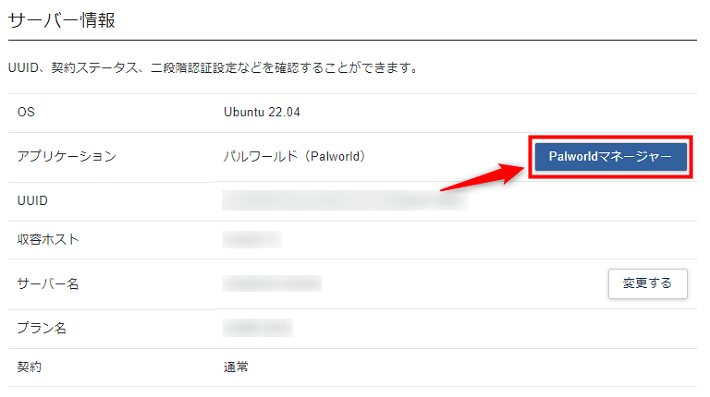
以下のとおり、認証画面が表示されます。
ご契約後に届くメールを確認して、そこに記載されている「ユーザー名」と「パスワード」を入力してください。
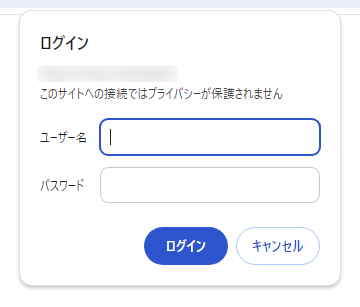
認証が完了して、PalworldマネージャーにアクセスできたらOKです。
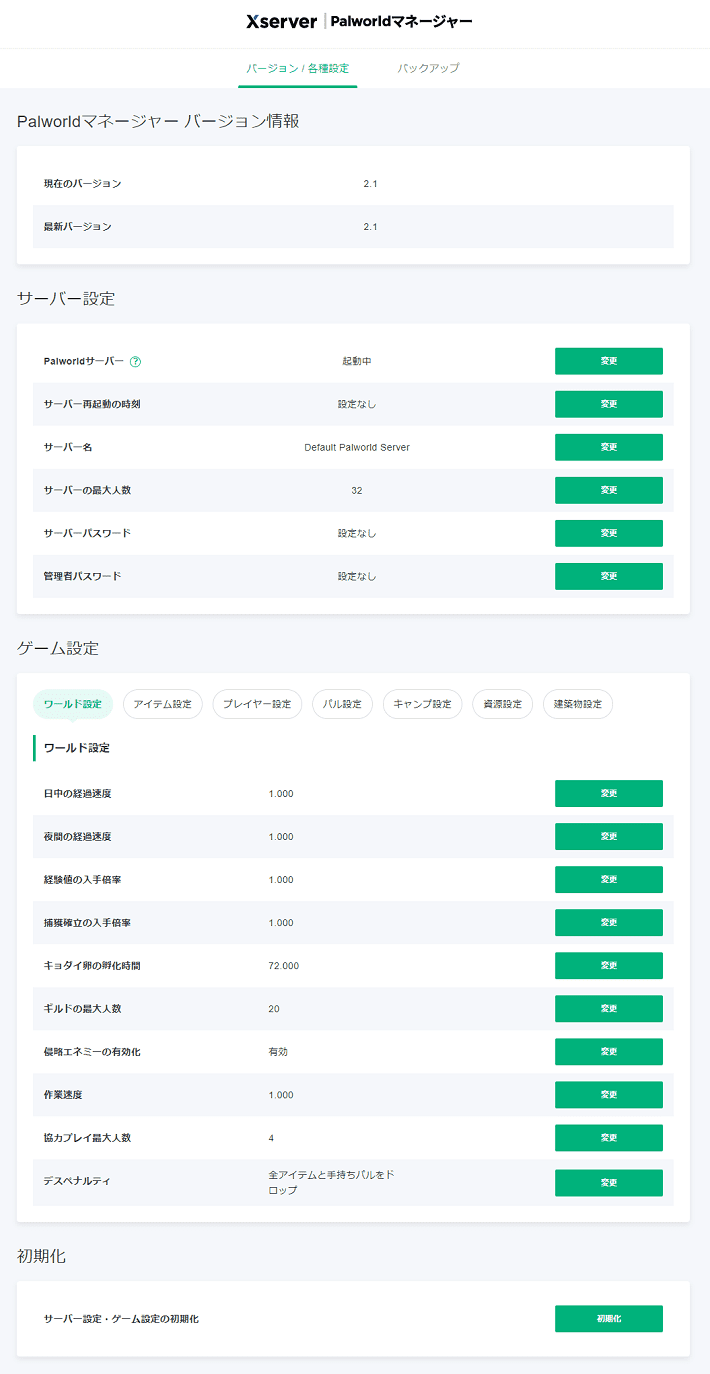
設定を変更する前に、パルワールドのサーバーを停止しましょう。
「Palworldサーバー」の変更をクリックします。
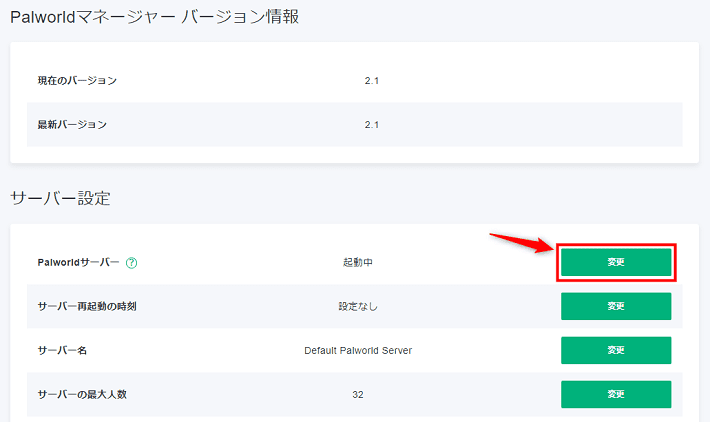
「停止」にチェックが入っている状態で、変更をクリックしてください。
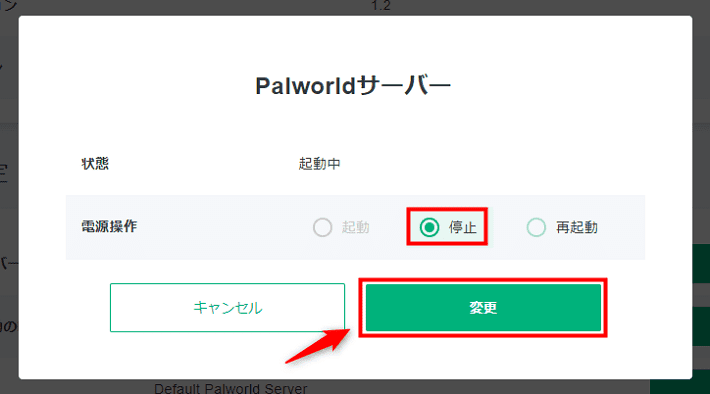
「停止中」に変わればOKです。
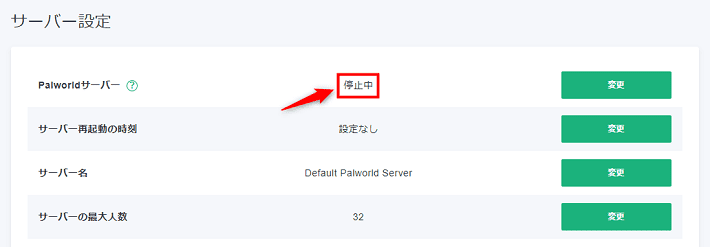
「サーバーの最大人数」の変更をクリックしましょう。
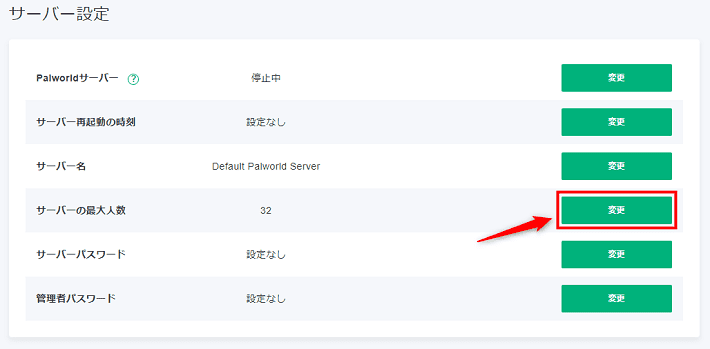
「変更後の設定値」に「20」と入力して、変更をクリックします。
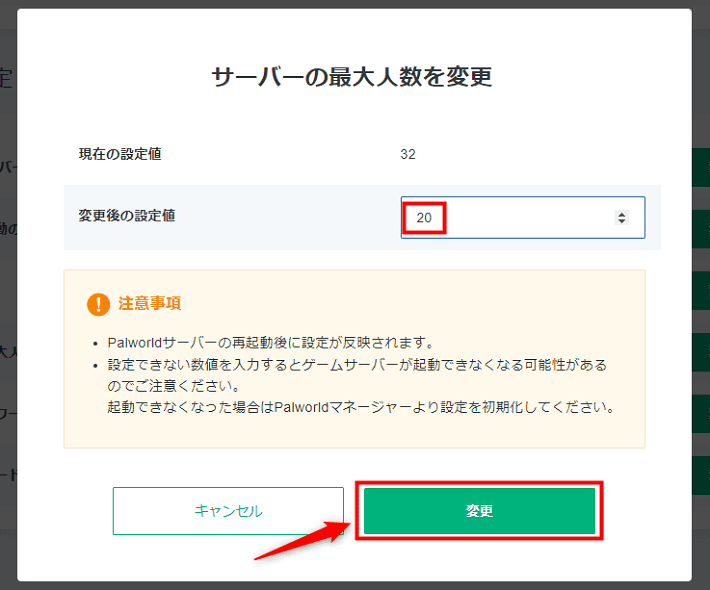
最後に、サーバーを起動しましょう。
「Palworldサーバー」で変更をクリックしてください。
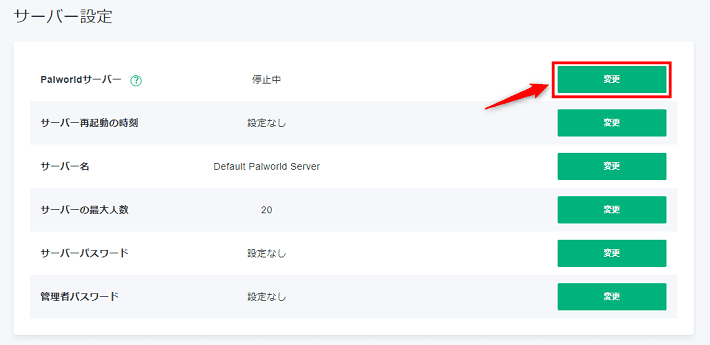
「起動」にチェックを入れて、変更をクリックすれば完了です!
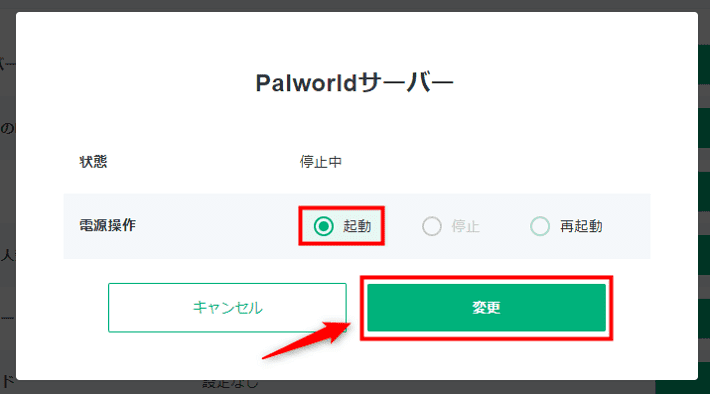
サーバーの設定項目一覧
ここでは、パルワールドサーバーの設定項目を一覧表で紹介します。
2024年8月現在のパルワールドは、アーリーアクセス版です。
将来的に設定項目や設定値は変わる可能性があるので、注意してください。
| 項目名(※1) | 設定値 | 説明 |
|---|---|---|
| DayTimeSpeedRate [日中の経過速度] | 0.100~5.000 | 昼の時間が過ぎるスピードを設定できます。 数値を上げると、経過速度が速くなります。 |
| NightTimeSpeedRate [夜間の経過速度] | 0.100~5.000 | 夜の時間が過ぎるスピードを設定できます。 数値を上げると、経過速度が速くなります。 |
| ExpRate [経験値の倍率] | 0.100~20.000 | 経験値の入手倍率を設定できます。 数値を上げると、獲得する経験値が増えます。 |
| PalCaptureRate [捕獲確立の倍率] | 0.500~2.000 | パルの捕獲が成功する倍率を設定できます。 数値を上げると、パルを捕まえやすくなります。 |
| PalSpawnNumRate [パル出現率] | 0.500~3.000 | パルが出現する倍率を設定できます。 数値を上げると、パルが出現しやすくなります。 |
| PalDamageRateAttack [与えるダメージ倍率] | 0.100~5.000 | パルが与えるダメージの倍率を設定できます。 数値を上げると、パルの攻撃力が高くなります。 |
| PalDamageRateDefense [受けるダメージ倍率] | 0.100~5.000 | パルが受けるダメージの倍率を設定できます。 数値を上げると、被ダメージが大きくなります。 |
| PlayerDamageRateAttack [与えるダメージ倍率] | 0.100~5.000 | プレイヤーが与えるダメージの倍率を設定できます。 数値を上げると、プレイヤーの攻撃力が高くなります。 |
| PlayerDamage RateDefense [受けるダメージ倍率] | 0.100~5.000 | プレイヤーが受けるダメージの倍率を設定できます。 数値を上げると、被ダメージが大きくなります。 |
| PlayerStomach DecreaceRate [満腹度減少倍率] | 0.100~5.000 | プレイヤーの満腹度が減少する倍率を設定できます。 数値を上げると、お腹が減るスピードが速くなります。 |
| PlayerStamina DecreaceRate [スタミナ減少倍率] | 0.100~5.000 | プレイヤーのスタミナが減少する倍率を設定できます。 数値を上げると、スタミナが減るスピードが速くなります。 |
| PlayerAutoHPRegeneRate [HP自然回復倍率] | 0.100~5.000 | プレイヤーのHPが自然に回復する倍率を設定できます。 数値を上げると、自然治癒のスピードが上がります。 |
| PlayerAutoHpRegene RateInSleep [睡眠時HP回復倍率] | 0.100~5.000 | 睡眠時にプレイヤーのHPが回復する倍率を設定できます。 数値を上げると、睡眠による回復のスピードが上がります。 |
| PalStomachDecreaceRate [満腹度減少倍率] | 0.100~5.000 | パルの満腹度が減少する倍率を設定できます。 数値を上げると、お腹が減るスピードが速くなります。 |
| PalStaminaDecreaceRate [スタミナ減少倍率] | 0.100~5.000 | パルのスタミナが減少する倍率を設定できます。 数値を上げると、スタミナが減るスピードが速くなります。 |
| PalAutoHPRegeneRate [HP自然回復倍率] | 0.100~5.000 | パルのHPが自然に回復する倍率を設定できます。 数値を上げると、自然治癒のスピードが上がります。 |
| PalAutoHpRegene RateInSleep [睡眠時HP回復倍率] | 0.100~5.000 | 睡眠時にパルのHPが回復する倍率を設定できます。 数値を上げると、睡眠による回復のスピードが上がります。 |
| BuildObjectDamageRate [建築物へのダメージ] | 0.500~3.000 | 建築物に対するダメージの倍率を設定できます。 数値を上げると、建築物に与えるダメージが増えます。 |
| BuildObjectDeterioration DamageRate [建築物の劣化速度] | 0~10.000 | 建築物が劣化する速度の倍率を設定できます。 数値を上げると、劣化するスピードが上がります。 |
| CollectionDropRate [採取アイテム入手量] | 0.500~3.000 | 採取アイテムがドロップする量の倍率を設定できます。 数値を上げると、石や木などからドロップするアイテム量を増やせます。 |
| CollectionObjectHpRate [採取オブジェクトHP量] | 0.500~3.000 | 採取アイテムを落とすオブジェクトのHP倍率を設定できます。 数値を上げると、石や木の耐久値が増えます。 |
| CollectionObject RespawnSpeedRate [採取オブジェクトリスポーン間隔] | 0.500~3.000 | 採取オブジェクトがリスポーンする間隔の倍率を設定できます。 数値を上げると、採取オブジェクトがリスポーンする時間を早められます。 |
| EnemyDropItemRate [ドロップアイテム量] | 0.500~3.000 | 敵が落とすアイテム量の倍率を設定できます。 数値を上げると、落とすアイテムの量が増えます。 |
| DeathPenalty [デスペナルティ] | ①None [ロストなし] ②Item [装備品以外のアイテム] ③ItemAndEquipment [全ての装備品とアイテム] ④All [すべての装備品とアイテムと手持ちパル] | プレイヤーの死亡時に適用されるペナルティを設定できます。 |
| bEnablePlayer ToPlayerDamage [プレイヤー間ダメージの有効化] | True/False [有効/無効] | プレイヤーからプレイヤーへの攻撃で、ダメージが入るかどうかを設定できます。 |
| bEnableFriendlyFire [PvPモードの有効化] | True/False [有効/無効] | プレイヤー間の戦闘を有効化するかどうかを設定できます。 |
| bEnableInvaderEnemy [侵略エネミーの有効化] | True/False [有効/無効] | 拠点への「襲撃」イベントを有効化するかどうかを設定できます。 |
| DropItemMaxNum [ドロップアイテム最大数] | 0~5,000 | ワールド全体のドロップアイテムの最大数を設定できます。 |
| BaseCampMaxNum [キャンプ最大数] | 64~ | 拠点の最大数を設定できます。 |
| BaseCampWorkerMaxNum [キャンプワーカー最大数] | 1~20 | 拠点に設置するパルの最大数を設定できます。 |
| DropItemAliveMaxHours [ドロップアイテム有効時間] | 0.100~5.000 | ドロップアイテムが消えるまでの時間を設定できます。 |
| GuildPlayerMaxNum [ギルドの最大人数] | 1~100 | ギルドメンバーの最大人数を設定できます。 |
| PalEggDefault HatchingTime [キョダイ卵の孵化時間] | 0~240 | タマゴの孵化にかかる時間を設定できます。 数値を上げると、孵化までの時間が長くなります。 |
| WorkSpeedRate [作業速度] | 0.500~3.000 | プレイヤーやパルの作業速度を設定できます。 数値を上げると、作業速度が上がります。 |
| bEnableFastTravel [ファストトラベルの有効化] | True/False [有効/無効] | ファストトラベルを有効化するかどうかを設定できます。 |
| bIsStartLocationSelectByMap [ゲーム開始場所の選択を有効化] | True/False [有効/無効] | サーバー初参加のときに開始場所を選択できるかどうかを設定できます。 |
| ServerPlayerMaxNum [プレイヤー最大参加人数] | 1~ | サーバーに参加する最大人数を設定できます。 |
| ServerName [Palworldサーバー名] | 任意の文字列 | 一覧やオプションの画面に表示される、サーバー名を設定できます。 |
| ServerDescription [サーバーの説明] | 任意の文字列 | 一覧やオプションの画面に表示される、サーバーの説明文を設定できます。 |
| AdminPassword [管理者パスワード] | 任意の文字列 | サーバー管理用のコマンドの実行に必要なパスワードを設定できます。 |
| ServerPassword [サーバーパスワード] | 任意の文字列 | サーバーの接続時に求めるパスワードを設定できます。 |
| PublicPort(※2) | 任意のポート番号 | 外部に公開するポート番号を設定できます。 |
| PublicIP(※2) | 任意のIPアドレス | 外部に公開するIPアドレスを設定できます。 |
| RCONEnabled [RCONの有効化] | True/False [有効/無効] | サーバーを遠隔で管理できる「RCON」機能を有効にするかどうかを設定できます。 |
| RCONPort(※2) | 任意のポート番号 | サーバーを遠隔で管理できる「RCON」機能のためのポート番号を設定できます。 |
※2 「Xserver GAMEs」にはない設定項目です。
(参考:Palworld tech guide「設定ファイル」)
なお設定値には、範囲外の数値も入力できます。
ただ、範囲外の数値を入力すると、サーバーが起動しなくなる可能性が高いです。
そのため、表に記載している設定値の範囲は守るようにしましょう。
アサダ
サーバーが起動できなくなった場合は、デフォルトの設定に戻してみてください。
初心者におすすめの設定項目5つ
初心者の方が快適にマルチプレイを楽しむうえで、設定をおすすめする項目を紹介します。
以下、初心者の方におすすめの設定項目5つです。
NightTimeSpeedRate(夜間の経過速度)
夜は視界が悪くなったり、低温状態になって徐々にHPが減ったりなど、昼より環境が厳しくなります。
パルワールドを始めて間もない方は、「NightTimeSpeedRate」を上げて夜の時間を短くするのがおすすめです。
とはいえ、夜にしか出現しないパルもいるので、慣れてきたらデフォルトの値に戻してください。
CollectionDropRate(採取アイテム入手量)
「CollectionDropRate」は、「木」「石」「パルジウムの鉱石」などから採取できるアイテム量を決める設定項目です。
設定値を上げれば、一度に採取できるアイテム量を増やせます。
資材集めの時間を節約できるため、「CollectionDropRate」の設定値は上げておきましょう。
bEnableInvaderEnemy(侵略エネミーの有効化)
「bEnableInvaderEnemy」はパルや密猟団が拠点を襲ってくる、「襲撃」というイベントの有無を決める設定項目です。
初心者の場合、拠点を壊滅させられるリスクがあるため、基本的には「False(無効)」に設定しておくことをおすすめします。
「襲撃」のイベントでは、冒険の序盤や中盤には出会えないパルが襲ってくることも。
強いパルを早々にゲットしたい方は、リスクを承知で「True(有効)」に設定するのも手です。
DeathPenalty(デスペナルティ)
「DeathPenalty」は、「None(何もドロップしない)」で設定しましょう。
パルワールドに慣れていない間は、何かとデスしやすいです。
デスのたびにペナルティを受けると、スムーズに冒険を進められません。
デフォルトは「All(全アイテムと手持ちアイテムをドロップ)」で設定されているため、必ず「None」に変更してください。
ちなみに、「DeathPenalty」で設定できる値は以下の4つです。
- None(何もドロップしない)
- Item(装備品以外のアイテムをドロップ)
- ItemAndEquipment(全アイテムをドロップ)
- All(全アイテムと手持ちアイテムをドロップ)
PalEggDefaultHatchingTime(キョダイ卵の孵化時間)
「PalEggDefaultHatchingTime」は、タマゴの孵化にかかる時間を決める設定項目。
デフォルト値は「72時間」と長めに設定されています。
そのため、配合の作業効率を上げたい場合は、「PalEggDefaultHatchingTime」は短く設定するのがおすすめです。
まとめ
今回は、パルワールドのサーバー設定について解説しました。
それでは、サーバー設定の手順をおさらいします。
- サーバーを停止する
- 設定ファイルを開く
- デフォルトの設定をコピペする
- 設定を変更する
- サーバーを起動する
- ゲームパネルにアクセスする
- 「基本設定」をクリックする
- 設定を変更する
※『Xserver GAMEs』での手順
快適なマルチプレイ環境を構築するうえで、サーバーの設定は欠かせません。
ぜひこの記事を参考にサーバーを設定して、自分好みの環境でマルチプレイを楽しんでください!
以上、最後までお読みいただき、ありがとうございました。
パルワールドのサーバーを手軽に立ち上げたい方へ
レンタルサーバーの国内シェアNo.1※「エックスサーバー」が提供する『XServer GAMEs』では、2025年11月25日17時まで利用期間1.5倍キャンペーンを開催中!
30日の契約であれば45日間利用可能に、90日の契約なら135日間利用可能になる、期間限定のお得なキャンペーンです。
『XServer GAMEs』なら、ゲームバージョンとプレイ人数を選択するだけで、お申し込み完了後すぐにマルチプレイを始められます。
また、すべてのサーバー設定がブラウザ上で完結。
コマンドを入力する必要がなく、クリックしていくだけなので初めての方でも直感的に設定可能です。
3日間の短期プランもご用意しており、1,290円~お得にパルワールドサーバーを立ち上げられます!
今なら利用期間1.5倍キャンペーンも実施中です。
このお得な機会に、ぜひパルワールドサーバーの立ち上げをご検討ください!
※2025年6月時点、W3Techs 調べ。
『XServer VPS for Game』では、2025年11月26日17時まで最大20%オフキャンペーンを開催中!
今なら月額1,359円~お得にパルワールドサーバーを立ち上げられます!
高性能CPUや高速ストレージなどを備え、サクサク遊べるマルチプレイ環境を構築可能です。
このお得な機会に、ぜひパルワールドサーバーの立ち上げをご検討ください!
アサダ
当メディアはリンクフリーです。あなたのSNSやブログでご紹介いただけると嬉しいです。